Untuk membuat sebuah website, Alangkah
lebih baiknya kita mencoba dulu pada system localhost karena dengan begitu kita
benar-benar telah memahami tata bangunan website yang akan kita onlinekan. Agar
aplikasi server localhost kita berjalan dengan baik maka kita membutuhkan
sebuah aplikasi Xampp, aplikasi ini juga telah saya sediakan husus buat anda
secara gratis heeee…..Doanloadlah aplikasi Xampp tersebut DISINI kemudian install aplikasi xampp pada PC atau
Laptop Anda.
Adapun cara install Xampp bisa anda
ikuti langkah-langkah berikut :
Cara
Instal XAMPP di Windows
- Doanload Xampp-Win32-1.6.4-instaler.exe
- Exstrack File Xampp yang telah di doanload kemudian
- Double klik file yang telah di exstrack, selanjutnya akan muncul jendela instaler language seperti dibawah ini :
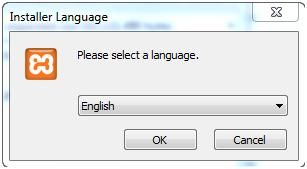
- Selanjutnya pilih bahasa inggris ( English ), Klik OK
- Kadang pada proses ini akan muncul sebuah pesan error,jika tampil pesan tersebut abaikan saja dengan klik ok dan yes
- Selanjutnya Klik Next seperti pada gambar dibawahini.
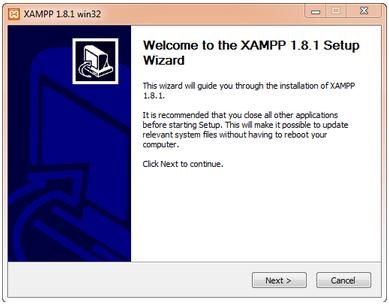
- Kemudian kita akan diminta untuk memilih aplikasi yang akan di instal,centanglah semua pilih NEXT lanjutkan
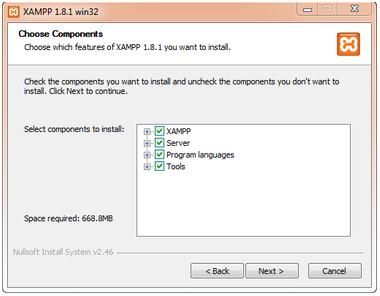
- Selanjutnya kita diminta untuk menentukan lokasi file folder
penyimpanan file-file xampp, silahkan tentukan sesuai keinginan ,
kemudian lanjutkan dengan mengklik tombol instal.
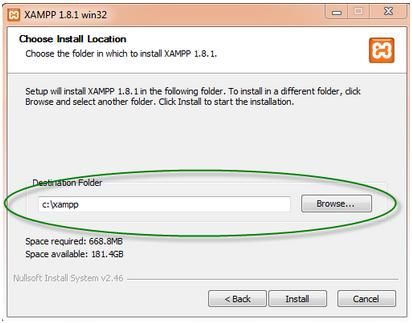
- Tunggu beberapa saat hingga proses instalasi selesai, dan jika muncul jendela seperti di bawah ini klik tombol finis.
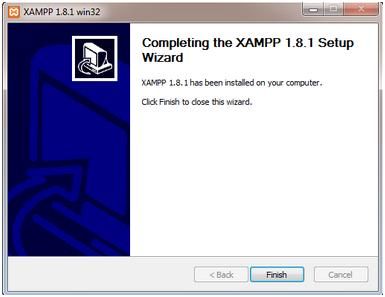
- Setelah semua proses diatas selesai maka proses instalasi telah berhasil dan selanjutnya KLIK YES.
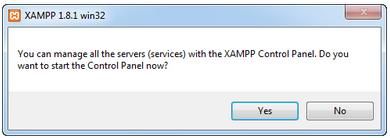
Cara
Menjalankan Aplikasi XAMPP
- Bukalah aplikasi Xampp melalui star menu atau desktop dan pilih icon xampp kemudian klik dua kali.
- setelah terbuka silahkan klik star pada Apache dan Mysql.
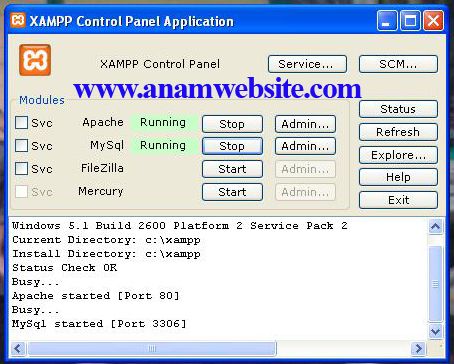
- Selanjutnya bukalah broser anda dan ketikan http://localhost/xampp
pada adress bar, apabila muncul seperti gambar dibawah ini maka Xampp
telah berhasil dan siap di gunakan.
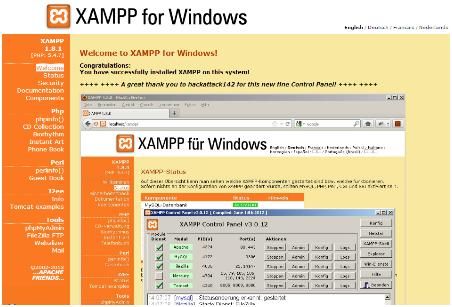
Selamat mencoba, SEMOGA SUKSES.... SALAM KREASI



No comments:
Post a Comment